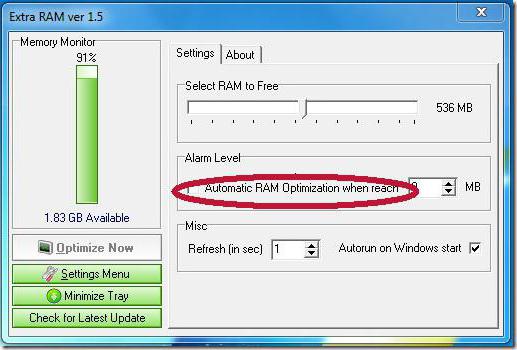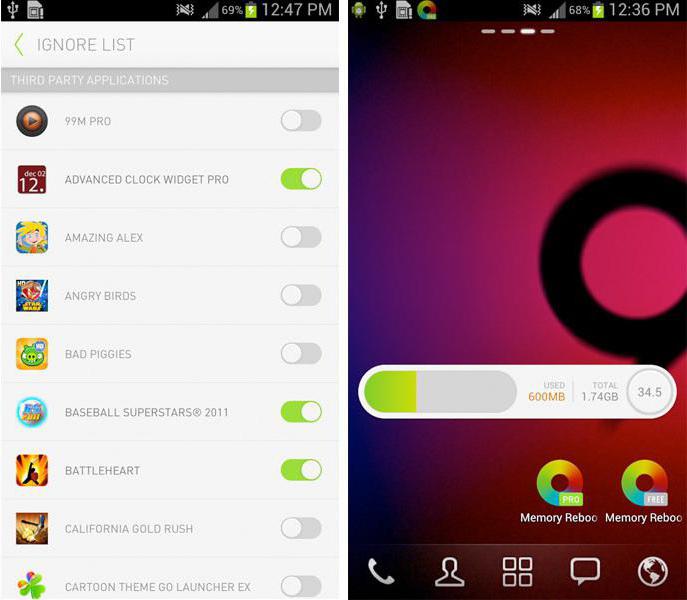- Установка очищувальних утиліт
- Фокуси нечесних розробників: програма для очищення оперативної пам'яті
- Скажіть, шановний користувач, скільки вам потрібно оперативної пам'яті?
- Як же правильно проводиться очищення оперативної пам'яті комп'ютера?
- Таке собі післямова ...
- Ручний спосіб очищення оперативної пам'яті
- Автоматичні способи очищення оперативної пам'яті
- Mz RAM Booster
- Способи очищення оперативної пам'яті
- очищення вручну
- За допомогою спеціальних утиліт
- KCleaner
- Mz RAM Booster
- C допомогою скрипта
Комп'ютері оперативна пам'ять (Random Access Memory або RAM, оперативний пристрій або ОЗУ, в просторіччі оперативка) поступово засмічується непотрібними процесам, фрагментами запуску програм. Коли RAM комп'ютера засмічена, він працює повільніше, «глючить», «гальмує». Відповідно, для роботи в повну силу при випадках зависання рекомендується звільнити оперативку від непотрібного «сміття». Давайте розберемо, як очистити оперативну пам'ять комп'ютера. Виконати очищення можна декількома способами.
Попередньо продіагностіруют RAM комп'ютера, можливо, причина зовсім не в її завантаженості, а в неполадках в конструкції, пошкодженнях. Провести перевірку можна так:
- Натисніть Win + R;
- Відкриється вікно «Виконати», впишіть в рядку команду для запуску вбудованої яка тестує mdsched, натисніть «ОК»;
- Оберіть спосіб тестування, рекомендований системою, - перезавантаження з перевіркою;
- Після перезавантаження комп'ютера тестування почнеться автоматично. Ви зможете спостерігати за його ходом, бачити результати. Після завершення процесу ваш пристрій знову перезавантажиться (автоматично), після входу в систему побачите результати;
- Є кілька варіантів перевірки. Можна вручну вибрати спосіб, не за замовчуванням. Для цього натисніть F1, за допомогою Tab виберіть спосіб, натисніть F10 для запуску тестування.
Якщо ушкоджень немає, то можете очищати оперативку, звільняючи від сторонніх додатків . нижче перераховуємо можливі способи . Вибирайте, як звільнити оперативну пам'ять вам буде зручніше, виходячи з ваших уподобань і можливостей.
- Викличте вікно диспетчера задач, натиснувши одночасно Ctrl + Shift + Delete;
- Пройдіть на вкладку «Процеси».
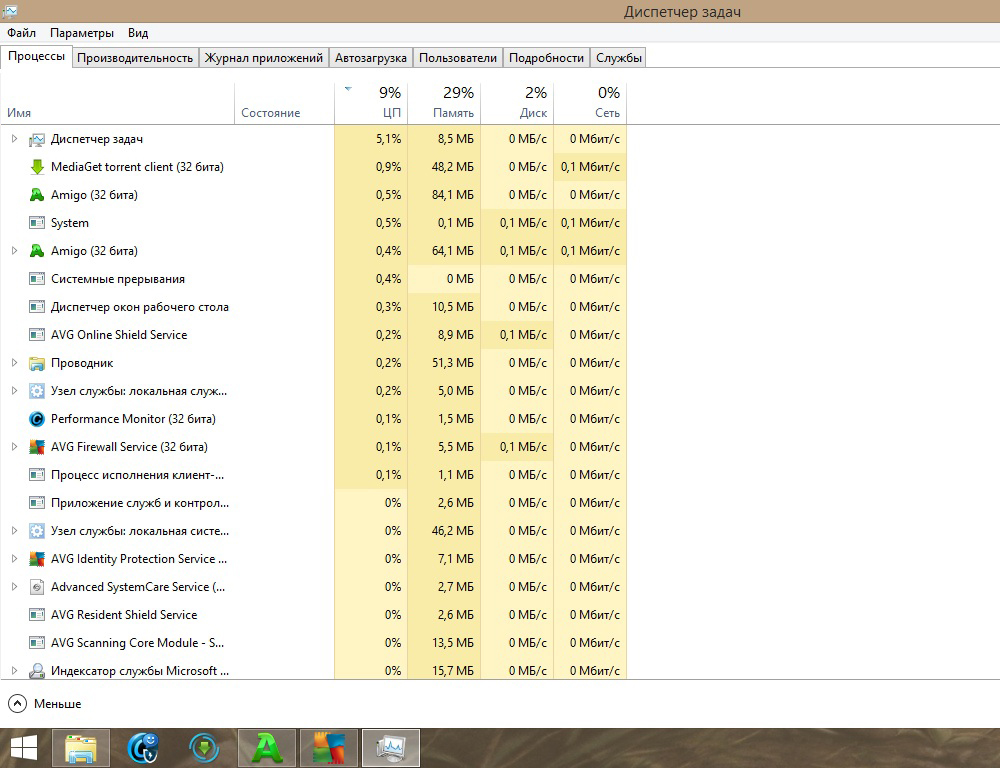
- Подивіться, які з них найбільш споживають ресурси RAM, визначити це можна по стовпчику з даними ЦП (центральний процесор);
- Виберіть непотрібний процес (також підозрілі - деякі віруси сильно споживають системні ресурси), клацнувши по ньому ПКМ;
- Натисніть кнопку, розташовану внизу, «Завершити процес»;
- Запустіть знову вікно «Виконати», натиснувши Win + R;
- У рядку наберіть msconfig, натисніть «ОК»;
- У вікні «Конфігурація системи» пройдіть на вкладку «Автозавантаження», подивіться, яка програма рідко використовується, приберіть галочку з неї (при необхідності запустіть їх вручну);
- Застосуйте зміни. Перезавантажте комп'ютер / ноутбук.
Установка очищувальних утиліт
Існує безліч утиліт, які допомагають розвантажити / очистити оперативну пам'ять. Назвемо найпоширеніші і дієві. Завантажуйте спецутіліти тільки з офіційних сайтів, вірусна програма може маскуватися під них.
Програма для очищення оперативної пам'яті , Що поширюється безкоштовно, займає досить мало місця на диску. Дуже ефективно очищає RAM, робить моніторинг ресурсів, видаляє непотрібні DLL-бібліотеки з пам'яті, прискорює роботу процесора.
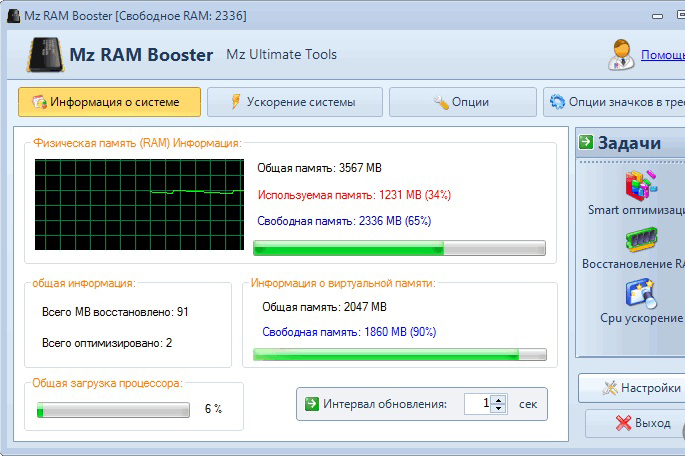
Потужний чистильник оперативки, прибере все непотрібне з кешу, не порушуючи. Програма має як автоматичний, так і ручний режим. В ручному вибираєте одну з трьох команд:
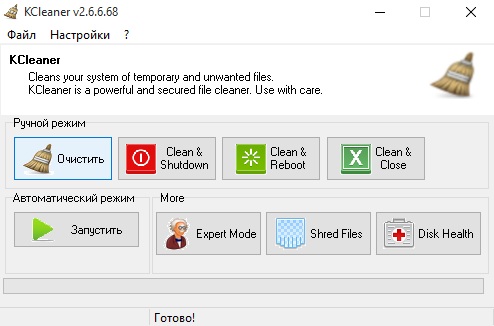
- Clean & Shutdown - очищає, потім вимикає комп'ютер;
- Clean & Reboot - очищає, потім перезавантажує,
- Clean & Close - очищає і закривається.
Швидко запускається чистильник. Найпростіший інтерфейс, без зайвих налаштувань. При першому запуску включиться вікно з відображенням налаштувань, в розділі General (Основні) встановіть російську мову.
При бажанні змініть настройки, поставлені за замовчуванням, на свої. Після очищення в треї, навівши на значок утиліти, побачите результати.
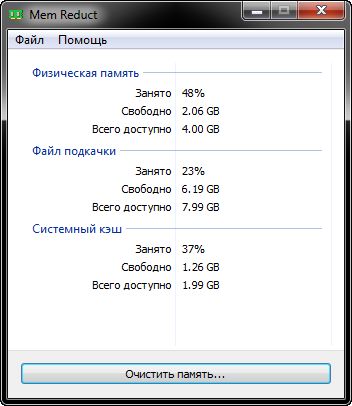
SoftPerfect RAM Disk - безкоштовна програма для створення віртуального диска в оперативній пам'яті. Так як пам'ять набагато швидше, ніж фізичні жорсткі диски , Має сенс для досягнення більш високої продуктивності зберігати тимчасові дані в швидкодіючої оперативної пам'яті.
Wise Memory Optimizer безкоштовна утиліта для звільнення оперативної пам'яті, збільшення швидкості і поліпшення продуктивності ПК. Дозволяє вивільнити і налаштувати оперативну пам'ять, зайняту марними додатками для підвищення продуктивності ПК. Проста у використанні, підходить як для новачків, так і експертам.
Відео огляд прогамм Wise Memory Optimizer онлайн
PGWare PcBoost - це багатофункціональний додаток, яке швидко в автоматичному режимі вивільнить ресурс вашої системи під запуск конкретної програми. Ця утиліта дасть вам можливість запускати додатки, такі як: комп'ютерні ігри , Програми для відео-фото редагування на багато швидше, ніж це було б без участі даної програми. Утиліта в автоматичному режимі бере на себе завдання для виділення великих обчислювальних потужностей для конкретних програм, завдяки чому запущені програми працюють швидше.
Відео огляд онлайн
Програма збільшує швидкодію комп'ютера зарахунок звільнення оперативної пам'яті. Програма може працювати вфоновом режимі, володіє великою кількістю налаштувань. Крім цього, має інтуїтивно зрозумілим інтерфейсом, тому навіть уначінающего користувача набудуть проблем прііспользованіі даної програми.
Memory Booster Gold - це нова і зручно програма, яка допоможе поліпшити продуктивність вашого комп'ютера іізбавітся отфрагментаціі оперативної пам'яті. Програма за допомогою моніторингу тауправління системною пам'яттю комп'ютера, дозволяє зменшувати час завантаження іповисіть продуктивність вторинних додатків, що запускаються навашей системі.
Mem Reduct - це легке і добре себе зарекомендувало додаток для ручного управління пам'яттю або автоматичного контролю та звільнення пам'яті в режимі реального часу. У програмі використані рідні недокументовані можливості системи (Native API) по очищенню системного кеша (system working set, working set, standby page lists, modified page lists) зі змінним від ~ 10 до ~ 50% результатом. Додаток сумісний з Windows XP SP 3 і новішими операційними системами, але основні функції доступні тільки починаючи з Windows Vista. Є портативні x32 і x64 бітові версії. Для коректної роботи програми, потрібно мати права адміністратора. Щоб активувати портативний режим, створіть «memreduct.ini» в теці програми, або ви забираєте його із "% APPDATA% Henry ++ Mem Reduct".
CleanMem - утиліта для оптимізації оперативної пам'яті. Вотличие отбольшінства програма аналогічного призначення, CleanMem невивантажуваного вміст ОЗУ на жорсткий диск , А просто звільняє зарезервоване, нонеіспользуемое місце, щодозволяє іпамять звільнити, іпроізводітельность неснізіть.Прінціп роботи: з допомогою планувальника завдань Windows запускається кожні 30 хвилин, очищає оперативну пам'ять івиключается, причому все це відбувається безкакіх-яких дій збоку користувача.
Використання всієї RAM на х86 системах! WMLU революційна програма дляWindows 7 х86 яка дозволяє забути проненужную пересічному користувачеві х64 версію ОС. Програма проводить копіювання іпатчінг ядра ОС, за рахунок чого з'являється можливість використання до128 Гб оперативної пам'яті на 32-бітних ОС Windows 7. Увас більше 4х Гб ОЗУ верби знехотя ставити 64-бітну версію ОС, тоді WMLU вирішить ваші проблеми.
Бажаючи швидше і якомога ефективніше вирішити проблеми «системної повільності», недосвідчений користувач встановлює на свій ПК різні оптимізатори і чистильники. Однак не завжди такого роду профілактичне обслуговування ОС можна вважати правильним. Чи знаєте ви, що насправді робить програма для очищення оперативної пам'яті? Та нічого корисного! Обдурений юзер лише спостерігає графічну ілюзію того, що ОЗУ дійсно вивільняється. Насправді тільки операційна система може коректно, а разом з тим ефективно управляти оперативними ресурсами пам'яті. Втім, давайте більш детально обговоримо, наскільки недоцільно і небезпечно використовувати такий «чудодійний» софт.
Фокуси нечесних розробників: програма для очищення оперативної пам'яті
Не будемо розписувати в подробицях, які конкретні цілі переслідує люди, що створюють настільки нікчемні додатки. Швидше за все, виною всьому є в першу чергу маркетинг. На цьому і закінчимо «переливати з пустого в порожнє». Давайте краще простежимо, як працює «чарівний механізм» вивільнення ОЗУ-ресурсів в момент, коли програма для очищення оперативної пам'яті запущена наївним користувачем.
- Утиліта буквально зі старту починає нав'язувати ОС свої ексклюзивні права на використання ОЗУ-арсеналу.
- Не зважаючи на операційними потребами, чистильник забирає собі левову частку пам'яті.
- Відображений на екрані індикатор очищення показує, що пожирачі оперативних ресурсів повалені.
Насправді така програма для очищення оперативної пам'яті просто «зневоднює» операційну систему , Позбавляючи її гнучкості управління і примушуючи ОС шукати вихід зі скрутної ситуації - кешувального дані переносяться на жорсткий диск. В результаті чого і відбувається спад продуктивності, а разом з ним і істотно знижується швидкодію ПК.
Скажіть, шановний користувач, скільки вам потрібно оперативної пам'яті?
Вибачте за банальне перефразування репліки Остапа Бендера з твору Ільфа і Петрова «Золоте теля», і все ж таки постарайтеся осмислити поставлене запитання. Однак сміємо вас запевнити, що чотирьох гігабайт ОЗУ на сьогоднішній день цілком вистачає для потреб середньостатистичного користувача. Якщо вам мало - купіть додатковий RAM-модуль! Нерозумно сподіватися на старання маленької утиліти, яка усуває ОС від процесу ефективного розподілу ОЗУ.
Як же правильно проводиться очищення оперативної пам'яті комп'ютера?
Програма моніторингу, яка, між іншим, вбудована в Windows-середовище (починаючи з Vista-версії), зможе вам допомогти. 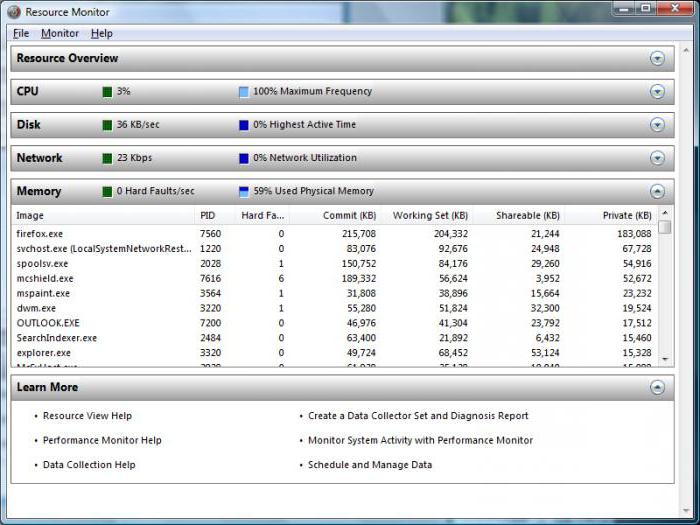
- Зайдіть в меню «Пуск».
- У пошуковому рядку введіть «Моніторинг ресурсів».
- Далі клікніть по відображеному результату.
- Відкрийте вкладку «Пам'ять» і відключіть невикористаний в даний момент активний процес (навести маркер на програму і натиснути правою кнопкою).
Таким чином ви власноруч звільніть відсутні мегабайти ОЗУ. Ну а якщо ОС все так же пригальмовує, то необхідно провести комплексний процес обслуговування. Програма автоматичного очищення оперативної пам'яті навряд чи виявиться корисною, коли жорсткий диск обріс тимчасовими файлами і різним цифровим «сміттям», а в реєстрі відбувається неконтрольоване нагромадження помилкових записів. Не важко уявити собі, що станеться, якщо такий «чистильник ОЗУ» буде працювати у фоновому режимі і систематично заважати ОС створювати ефективно використовується корисний кеш ... Думайте і робіть висновки, шановні читачі!
Таке собі післямова ...
Неправильно було б промовчати про таких же «непонятка» в мобільних ОС. Неймовірно популярна Android OS також стала яких атакували «плацебо-додатками». Однак в даному випадку додатковий RAM-модуль не поставиш, оптимізувати роботу ОЗУ допоможе лише спеціальна програма . Очищення оперативної пам'яті андроїд-пристроїв буде дійсно ефективною, якщо користувач встановить на свій пристрій додаток Memory Reboot FREE. Гнучкі настройки програми дозволяють звести «критичність» втручання згаданого софта в функціональність ОС до абсолютного нуля. В іншому користувач залишиться задоволений. Що ж, на цьому все. Бездоганної роботи вашим обчислювальним девайсів і найшвидшою пам'яті!
Оперативна пам'ять зберігає в собі інформацію, доступ до якої користувачеві може терміново знадобитися. Об'єм оперативної пам'яті апаратно обмежений на комп'ютері, і при її заповненні система почне сама вивантажувати з швидкої пам'яті додатки, переміщаючи їх в. Якщо постійно не вистачає оперативної пам'яті, комп'ютер буде гальмувати в процесі роботи. У «Диспетчері завдань» можна подивитися як багато пам'яті вільно на комп'ютері, і якщо її недостатньо, пам'ять можна додатково звільнити. В рамках даної статті ми розглянемо найпростіші і ефективні способи , Як очистити оперативну пам'ять.
Ручний спосіб очищення оперативної пам'яті
Щоб відразу після завантаження комп'ютера на ньому залишалася достатня кількість оперативної пам'яті для роботи, потрібно прибрати «зайві» програми з автоматичного завантаження . Кожна програма, яка автоматично стартує з запуском комп'ютера, забирає певний обсяг оперативної пам'яті, перебуваючи у фоновому режимі. Найчастіше серед таких додатків знаходяться всілякі месенджери (Skype, Telegram), ігрові клієнти (Steam, Origin), програми для трансляції зображення робочого столу на інші комп'ютери і так далі.
Зверніть увагу: На багатьох ноутбуках спочатку встановлено величезну кількість софта, який серйозно уповільнює роботу системи. Більшу частину з нього можна відключити і видалити, щоб серйозно звільнити оперативну пам'ять портативного комп'ютера.
Щоб прибрати програми з автозавантаження, необхідно зробити наступне:
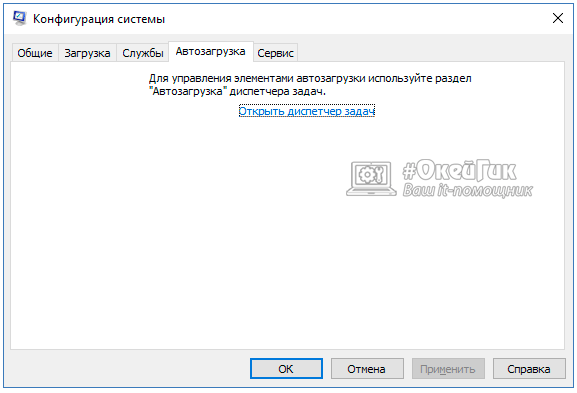
Після внесення змін перезавантажте комп'ютер, і відключені в автозавантаженні програми паче не запустяться.
Якщо ж потрібно очистити оперативну пам'ять в процесі роботи комп'ютера, для цього необхідно виявити які саме додатки максимально навантажують швидку пам'ять, після чого відключити їх. Виконати ці дії найпростіше через «Диспетчер завдань», для цього буде потрібно:
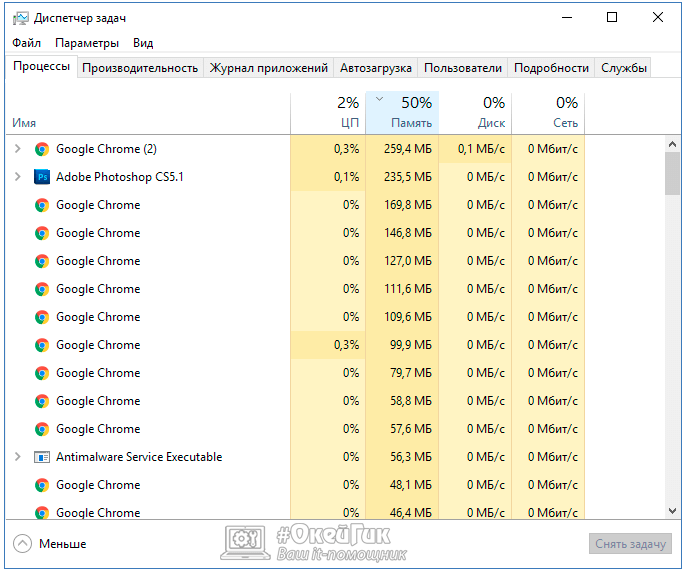
Важливо: Якщо у вас є сумніви, щодо одного або кількох процесів, спробуйте пошукати інформацію про них в інтернеті. Не виключено, що стався збій в роботі однієї з служб Windows або процеси заражені вірусом, і саме з цим пов'язано високе використання процесом оперативної пам'яті.
закривши всі непотрібні процеси , Вдасться очистити оперативну пам'ять.
Автоматичні способи очищення оперативної пам'яті
Існує безліч програм, які дозволяють оптимізувати роботу оперативної пам'яті на комп'ютері. Розглянемо дві найбільш поширені і зручні для використання програми - Kcleaner і Mz RAM Booster.
Безкоштовне просте додаток, яке добре справляється із завданням очищення оперативної пам'яті. Завантажити програму можна з офіційного сайту розробників, після чого її буде потрібно встановити на комп'ютер. Далі запустіть програму і натисніть «Очистити», після чого стартує процес вичищення «сміття» з оперативної пам'яті. Процес очищення оперативної пам'яті від зайвої інформації буде супроводжуватися відповідними записами про операції та підказками. 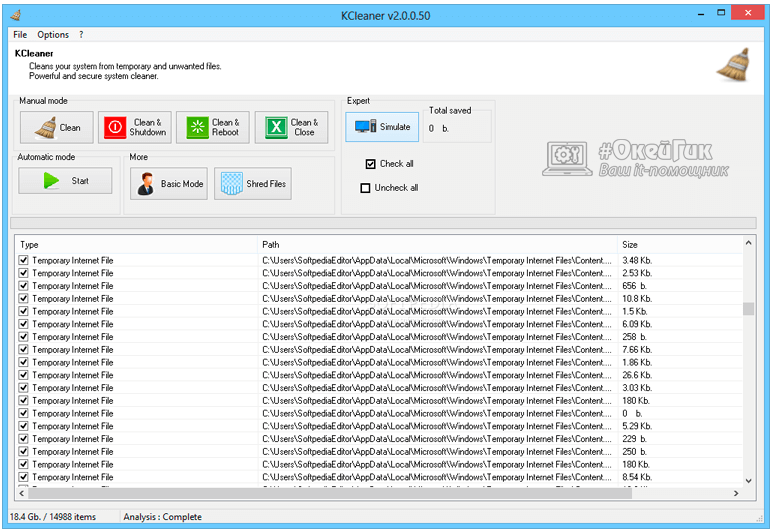
Mz RAM Booster
Ще одне просте і ефективне застосування для очищення оперативної пам'яті. Програма добре справляється із завданням оптимізації оперативної пам'яті, але у неї є і ще ряд функцій, наприклад, вона може. 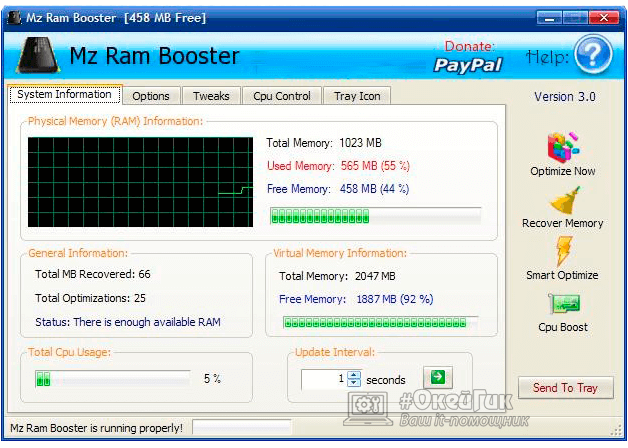
Згодом користувачі помічають, що їх комп'ютер починає повільніше функціонувати. А коли з'являються зависання, про забезпечення зручності користування можна забути. Якщо після запуску Диспетчера завдань ви побачили повністю завантажену ОЗУ, ця стаття допоможе виправити ситуацію, проблему. Тому розглянемо, як очистити оперативну пам'ять комп'ютера Windows 10.
Способи очищення оперативної пам'яті
Існує безліч способів розвантажити RAM комп'ютера. Розглянемо всі можливі методи від легкого і менш ефективного до складного і більш ефективному.
очищення вручну
Найпопулярніший спосіб. Виконайте наступне:
Якщо деякі процеси не завершуються, підозра падає на віруси, що заполонили жорсткий диск комп'ютера. Для сканування пристрою рекомендується виконати перевірку системи за допомогою AdwCleaner і Dr.Web CureIt! .
Але не закриваються процеси - не тільки віруси. Ними також є стандартні служби та інший супутній софт. Для їх повного відключення потрібно виключити відповідні поля з автозавантаження. Для цього потрібно:
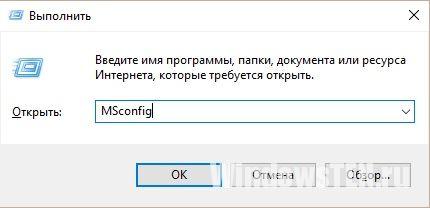
За допомогою спеціальних утиліт
Якщо немає бажання або страшно проводити очищення самостійно, можна скористатися спеціальними утилітами.
KCleaner
KCleaner - один з найпотужніших прибиральників оперативної пам'яті. Програма ефективно очищає ОЗУ, при цьому не відключаючи важливі для організації роботи та процеси.
Для запуску оптимізації потрібно:
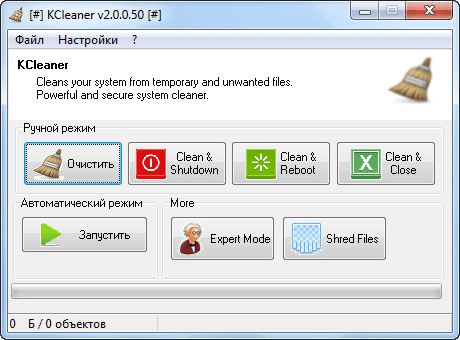
Також в програмі доступні додаткові функції. Наприклад, очистити і перезавантажити. 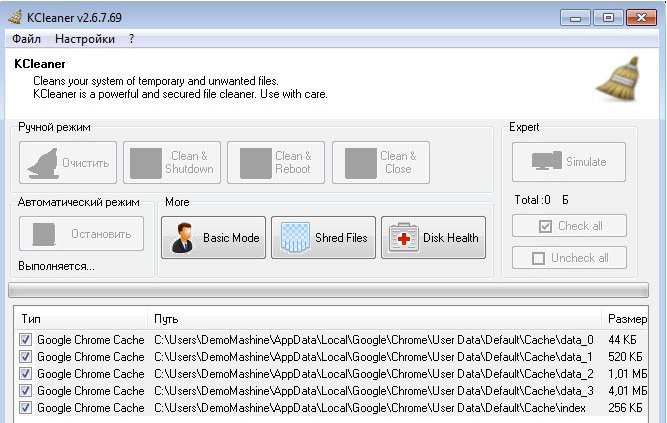
Mz RAM Booster
Більш іменитий представник, який також добре справляється зі своїми обов'язками. Більш того, додаток дозволяє оптимізувати функціонування ПК і прискорити роботу процесора (за допомогою розгону). Програма має інтуїтивно зрозумілий інтерфейс і запустити «ускорялку» не складе труднощів: потрібно лише завантажити софт, запустити і натиснути на відповідну кнопку (по Станом на 20 листопада 2017 року сайт розробника перестав працювати). 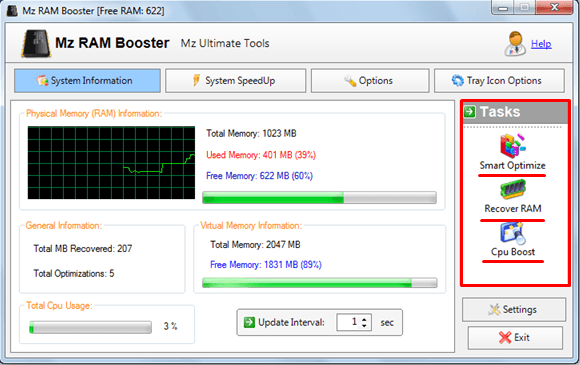
C допомогою скрипта
Найбільш творчий спосіб, який практично не поступається за ефективністю всім перерахованим вище. Вам потрібно самостійно написати скрипт, який виконає цю нелегку задачу. Цікаво, правда? Для цього потрібно:
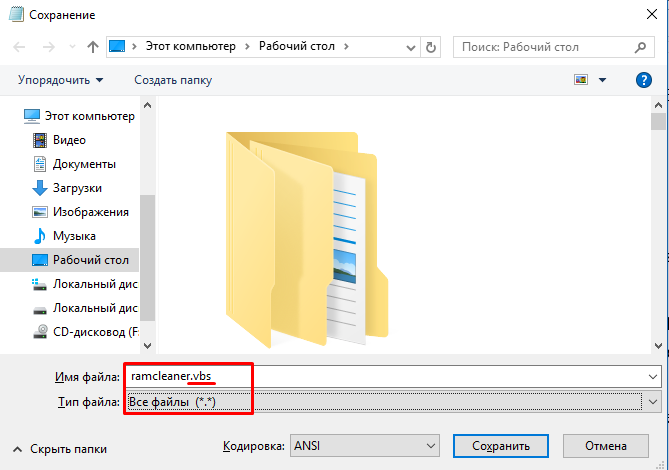
Тепер ви знаєте, як очистити оперативну пам'ять комп'ютера Windows 10. Якщо стаття допомогла - поділіться нею зі своїми друзями і знайомими. Нехай вони оцінять переваги використання ПК з разгруженной апаратною частиною.
Як же правильно проводиться очищення оперативної пам'яті комп'ютера?Чи знаєте ви, що насправді робить програма для очищення оперативної пам'яті?
Скажіть, шановний користувач, скільки вам потрібно оперативної пам'яті?
Як же правильно проводиться очищення оперативної пам'яті комп'ютера?
Цікаво, правда?